Inhoudsopgave
Als in een grote dataset meerdere gegevens in één cel zijn samengevoegd, dan is het moeilijk om gegevens te vinden en op te zoeken om ze te bekijken of om een taak uit te voeren. In dit artikel ga ik uitleggen hoe u in Excel een cel in twee rijen kunt splitsen.
Om de uitleg duidelijker te maken, gebruik ik een voorbeeld van een dataset met boekgegevens. Hier heb ik twee kolommen genomen, namelijk Naam van het boek en Auteur Hier zijn er enkele cellen waar meerdere auteursnamen in één cel staan.

Downloaden naar de praktijk
Een cel in twee rijen splitsen.xlsmManieren om een cel te splitsen in twee rijen in Excel
1. Tekst naar kolommen gebruiken om een cel op te splitsen in twee rijen
U kunt de Tekst naar kolommen van de Lint om een cel op te splitsen in rijen.
Laten we de procedure bekijken.
Selecteer eerst de cel die u wilt splitsen. Hier selecteerde ik de C5 cel.
Open dan de Gegevens tab>> van Gegevensinstrumenten >> selecteer Tekst naar kolommen

➤ A dialoogvenster zal verschijnen. Van daaruit selecteert u het bestandstype Afgesloten en klik op Volgende .

Selecteer nu de Scheidingstekens jouw waarde heeft.
Ik selecteerde komma (,)
➤ Klik Volgende
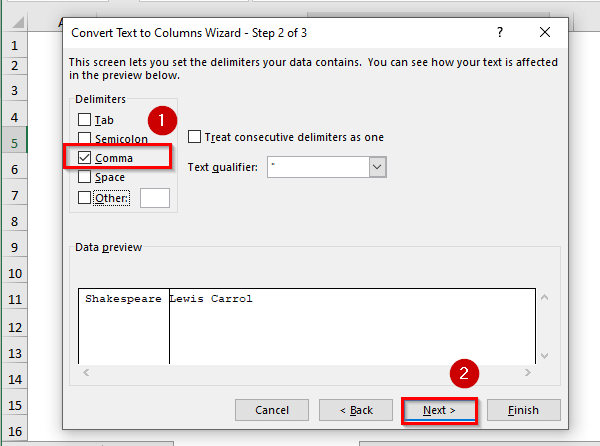
Hier kunt u de Bestemming laat het anders zoals het is en klik dan Afwerking .
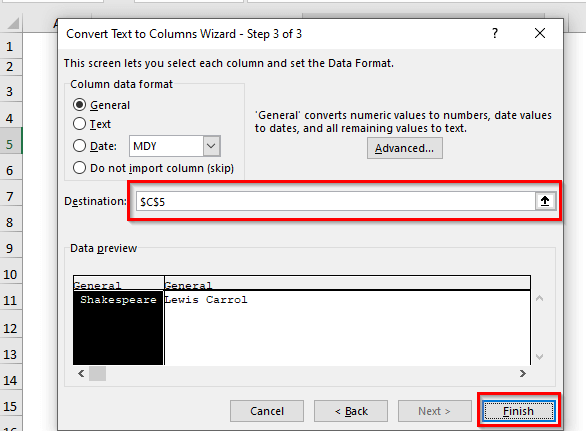
➤ Hier ziet u dat de waarden zijn opgesplitst in kolommen, maar ik wil deze waarden opsplitsen in twee rijen.

Er zijn twee conventionele manieren om kolommen om te zetten in rijen. Dat zijn de Plakopties en de TRANSPOSE functie.
I. Plakopties
Om nu de kolomwaarden te splitsen in rijen, selecteert u eerst de cellen.
U kunt ofwel Cut of Kopie optie.

Nu rechtermuisknop kies dan Kopie (u kunt Cut ook).

Selecteer de cel waar u de waarde wilt plaatsen.
Ik heb de cel geselecteerd C6
Opnieuw rechtermuisknop kies dan Plakken Transponeren van Plakopties .
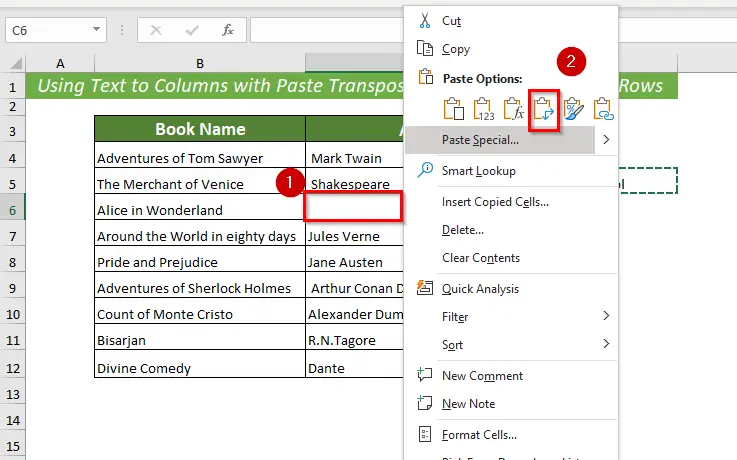
➤ Nu vindt u de geselecteerde waarde in de geselecteerde rij.

II. TRANSPOSE functie
U kunt ook de TRANSPOSE functie om een cel te splitsen in rijen na het gebruik van Tekst naar kolommen .

➤ Selecteer eerst de cel waar u uw waarde wilt plaatsen. Ik heb de cel geselecteerd C6
Typ vervolgens de volgende formule in de geselecteerde cel of in de Formule Bar .
=TRANSPOSE(D5) 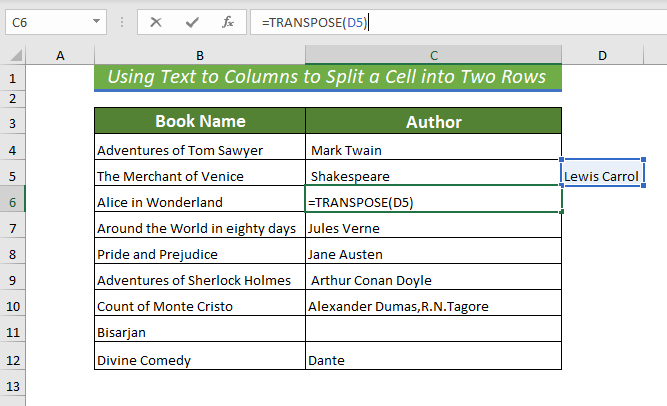
➤ Hier wordt de geselecteerde waarde getransponeerd in cel C6 .

Lees meer: Hoe een cel in tweeën splitsen in Excel (5 nuttige methodes)
Vergelijkbare lezingen
- Excel cel splitsen door scheidingsteken formule
- Hoe splits je een enkele cel in tweeën in Excel (diagonaal & horizontaal)
- Excel-formule om te splitsen: 8 voorbeelden
- Hoe maak je twee regels in één cel in Excel (4 methoden)
2. VBA gebruiken om een cel in twee rijen te splitsen
U kunt de VBA om een cel op te splitsen in twee rijen.
➤ Open de Ontwikkelaar tab>> selecteer dan Visual Basic
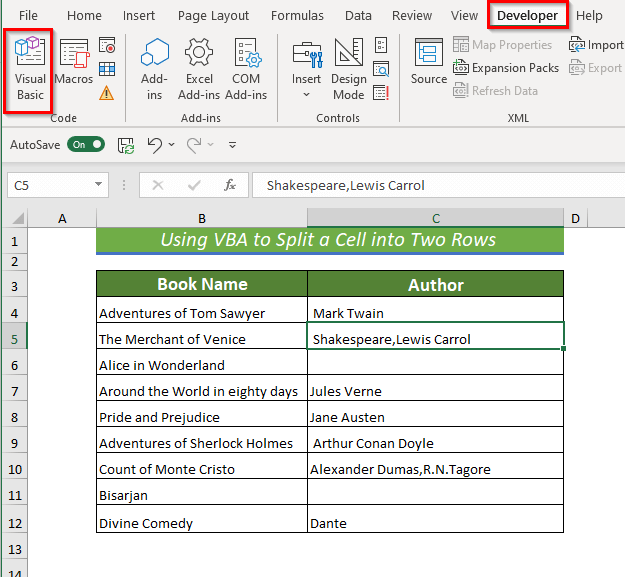
Het zal een nieuw venster openen van Microsoft Visual Basic voor toepassingen.
Van Plaats >> selecteer Module .

nieuw Module gaat open.

Schrijf nu de code in de Module .
Sub Split_Cell_into_Rows() Dim rng als Range Dim InputRng als Range, OutputRng als Range ExcelTitleId = "Split Cell into Rows" Set InputRng = Application.Selection.Range("A1") Set InputRng = Application.InputBox("Range(single cell):", ExcelTitleId, InputRng.Address, Type:=8) Set OutputRng = Application.InputBox("Output to (single cell):", ExcelTitleId, Type:=8) Arr =VBA.Split(InputRng.Range("A1").Value, ",") OutputRng.Resize(UBound(Arr) - LBound(Arr) + 1).Value = Application.Transpose(Arr) End Sub 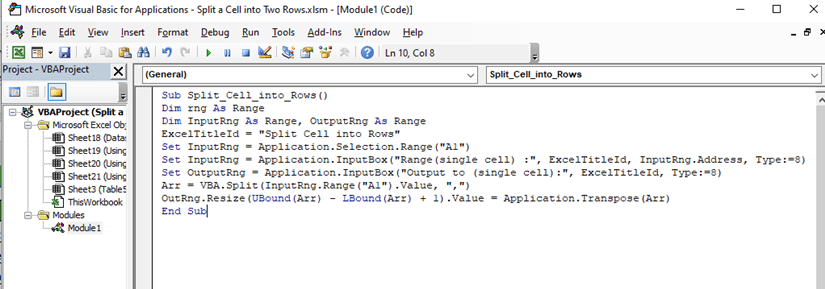
➤ Sla de code en ga terug naar het werkblad.
➤Nu selecteer je de cel die je in rijen wilt splitsen. Ik selecteerde cel C6
➤ Open de Bekijk tab>> van Macro's >> selecteer Bekijk Macro
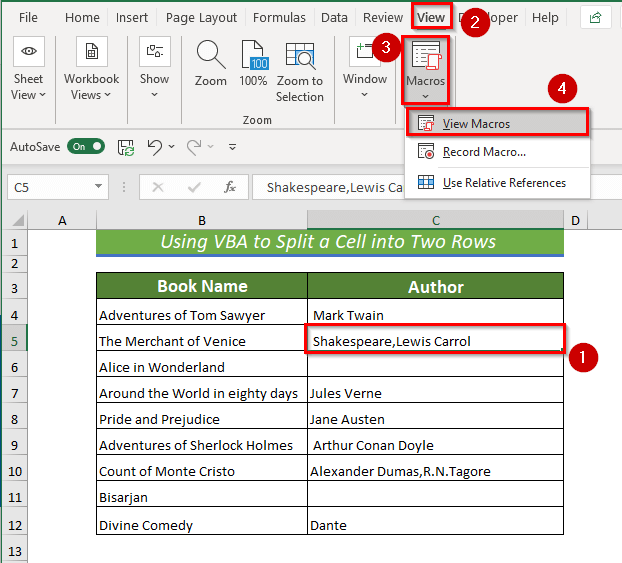
➤ A dialoogvenster zal verschijnen. Van daaruit selecteert u de Macro naar Ren .
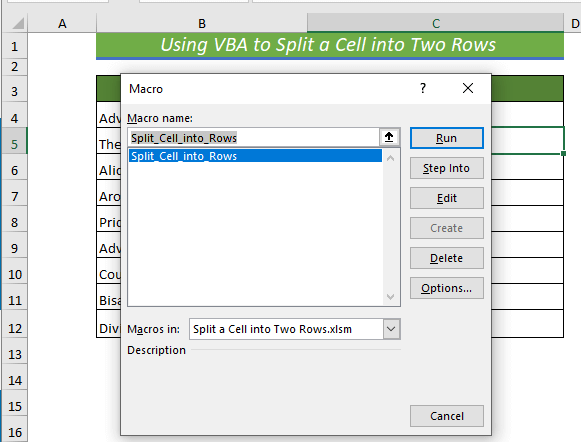
➤ Dan a dialoogvenster zal verschijnen met de naam Cel splitsen in rijen U kunt eerst de cel selecteren of u kunt het bereik selecteren uit de pop-up dialoogvenster .

Nu, in de Uitgang naar selecteer het bereik waar u de gesplitste waarden van een cel wilt plaatsen.
Ik heb de reeks geselecteerd C5:C6 .

Tenslotte ziet u dat de waarde van de geselecteerde cel in twee rijen is verdeeld.

Lees meer: Excel VBA: String splitsen in cellen (4 nuttige toepassingen)
3. Power Query gebruiken
U kunt ook de Power Query om een cel op te splitsen in rijen.
Selecteer eerst het celbereik.
Open de Gegevens tab>> selecteer dan Van tabel/bereik
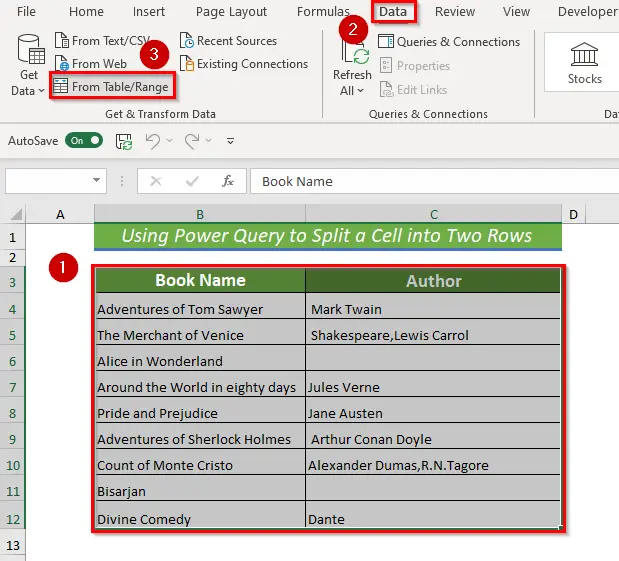
Nu, een dialoogvenster zal verschijnen met de selectie en selecteer vervolgens Mijn tabel heeft koppen Klik dan op OK .

Hier verschijnt een nieuw venster.

Van daaruit selecteert u de cel die u in rijen wilt splitsen.
Open Home tab>> van Gesplitste kolom >> selecteer Door Delimiter
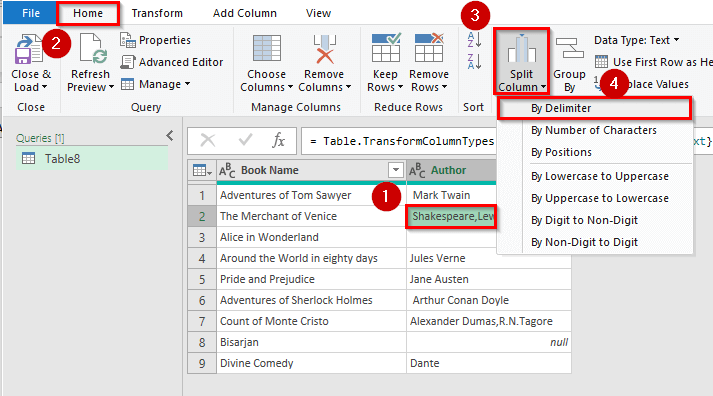
A dialoogvenster zal verschijnen. Van daaruit selecteert u de Scheidingsteken komma(,) kies dan Rijen van de Geavanceerde opties . Van Citaat Karakter selecteer Geen .
Klik tenslotte op OK .
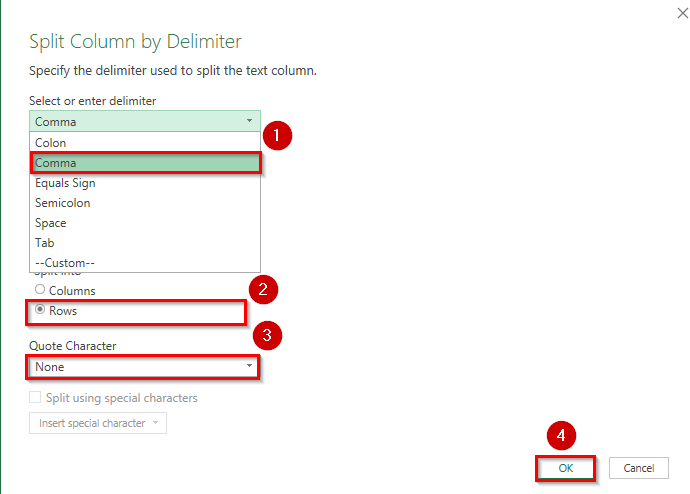
➤ Uiteindelijk zult u zien dat de geselecteerde cel in twee rijen is gesplitst.

Maar er is een nadeel: het splitst de waarden door de aangrenzende celwaarde te kopiëren. Om dit te verhelpen, kunt u de extra gekopieerde waarden verwijderen en vervolgens het gesplitste resultaat naar de gewenste rijen kopiëren.
Wanneer uw waarden niet gerelateerd zijn aan de aangrenzende cel, of u heeft maar één kolom dan is Power Query zal perfect werken .
Lees meer: Cellen splitsen in Excel (de ultieme gids)
Praktijk Sectie
Ik heb in het werkblad een extra oefenblad opgenomen, zodat je deze uitgelegde methoden kunt oefenen.

Conclusie
In dit artikel heb ik verschillende manieren uitgelegd om een cel te splitsen in twee rijen in Excel. Deze methoden zullen nuttig zijn voor u wanneer u een cel wilt splitsen in twee rijen. In het geval dat u verwarring of vragen heeft over deze methoden kunt u hieronder commentaar geven.

